WordPress Toolkit est une interface de gestion qui vous permet d'installer, de configurer et de gérer facilement WordPress dans Plesk. Dans cet article, nous vous montrerons comment sauvegarder et restaurer des installations WordPress dans Plesk. Commencez par accéder à votre panneau de contrôle Plesk via votre tableau de bord HostPapa.
Veuillez noter que WordPress Toolkit peut installer, configurer et gérer WordPress version 4.9 et ultérieure, et l'extension est gratuite avec les éditions Web Pro et Web Host Plesk. Il est disponible moyennant des frais pour l'édition Web Admin.
Comment sauvegarder et restaurer les installations WordPress
Pour éviter la perte de données, vous pouvez sauvegarder et restaurer vos sites Web. Vous pouvez le faire en utilisant la fonctionnalité WordPress Toolkit ou l'outil de sauvegarde général Plesk Backup Manager.
La création de sauvegardes dans WordPress Toolkit peut être plus pratique car :
- WordPress Toolkit sauvegarde les sites Web individuels, tandis que Backup Manager sauvegarde l'ensemble de l'abonnement avec ses sites Web et ses données.
- Les sauvegardes de WordPress Toolkit nécessitent moins de temps et d'espace disque pour les sites Web individuels.
- Les sauvegardes de WordPress Toolkit ne nécessitent aucune configuration.
Pour sauvegarder un site Web WordPress, procédez comme suit :
1. Allez sur WordPress .
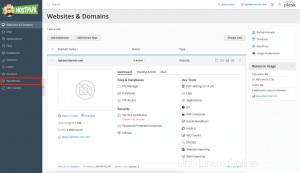
2. Cliquez sur Sauvegarder/Restaurer sur la carte d'installation que vous souhaitez sauvegarder.
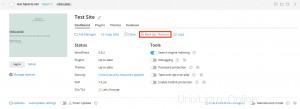
3. Cliquez sur Sauvegarder .
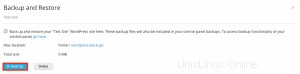
Une fois la sauvegarde terminée, elle sera affichée dans la liste de sauvegarde de WordPress Toolkit.
Pour restaurer un site Web WordPress, suivez ces étapes :
1. Allez sur WordPress .
2. Cliquez sur Sauvegarder/Restaurer sur la carte d'installation que vous souhaitez restaurer.
3. Cliquez sur Restaurer . Vous avez maintenant restauré votre sauvegarde.
Vous voudrez peut-être télécharger les fichiers de sauvegarde de WordPress Toolkit pour les stocker ailleurs.
Pour télécharger les fichiers de sauvegarde de WordPress Toolkit, procédez comme suit :
1. Allez sur WordPress .
2. Cliquez sur Sauvegarder/Restaurer sur la carte d'installation dont vous souhaitez télécharger les fichiers de sauvegarde.
3. Cliquez sur l'icône de téléchargement correspondant à la sauvegarde dont vous souhaitez télécharger les fichiers. Vous serez redirigé vers le répertoire du gestionnaire de fichiers, où les sauvegardes de WordPress Toolkit sont restaurées.
4. Cliquez sur l'icône à trois lignes correspondant au fichier de sauvegarde que vous souhaitez télécharger.
5. Cliquez sur Télécharger .
Vous aurez maintenant téléchargé un fichier de sauvegarde. Vous pouvez supprimer les sauvegardes dont vous n'avez plus besoin.
Pour supprimer une sauvegarde de WordPress Toolkit, procédez comme suit :
1. Allez sur WordPress .
2. Cliquez sur Sauvegarder/Restaurer sur la carte d'installation dont vous souhaitez supprimer les fichiers de sauvegarde.
3. Cliquez sur l'icône de la corbeille correspondant à la sauvegarde que vous souhaitez supprimer.
4. Cliquez sur Supprimer. Vous avez maintenant supprimé la sauvegarde.